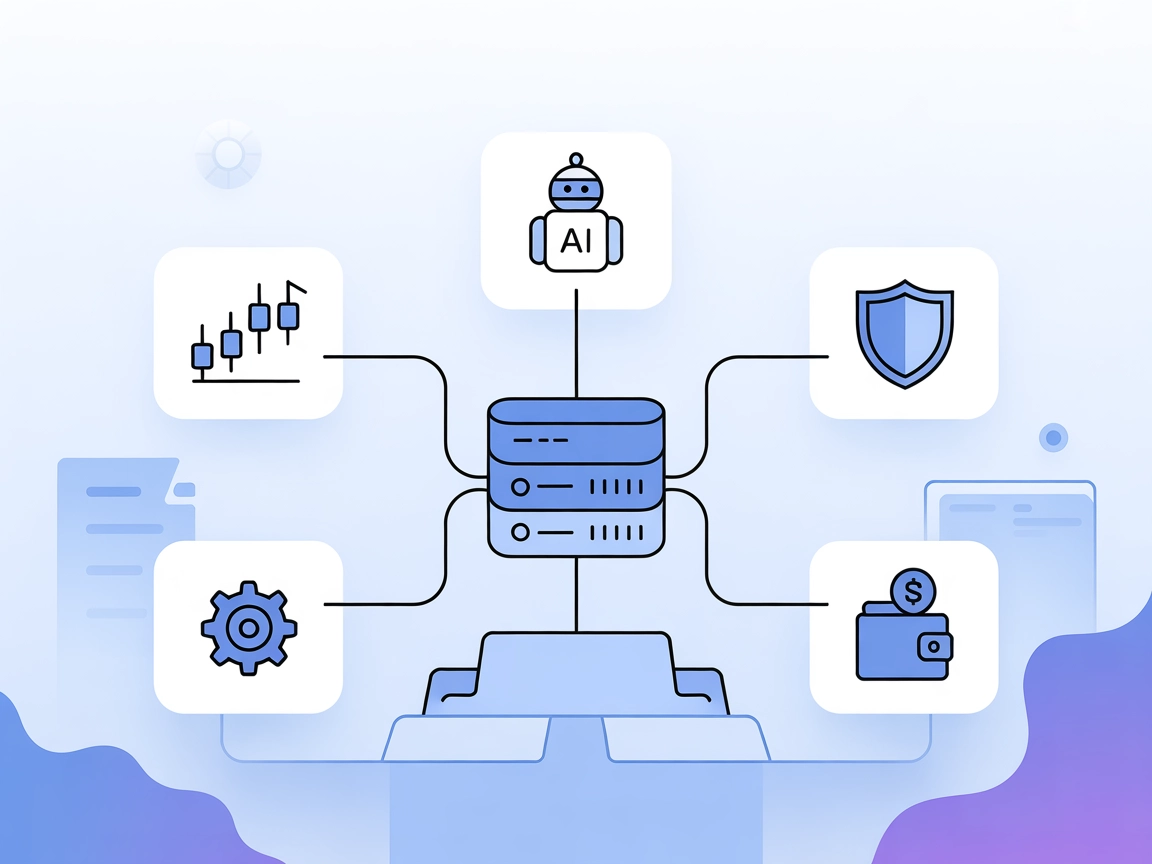
MetaTrader MCP-server
MetaTrader MCP-server kobler AI Large Language Models til MetaTrader 5, slik at du kan automatisere trading, porteføljeforvaltning og intelligent markedsanalyse...

Koble AI-assistenten din til Alpacas handels- og markedsdataplattform ved å bruke Alpaca MCP Server for sømløse finansielle arbeidsflyter direkte fra dine favorittverktøy basert på LLM.
FlowHunt gir et ekstra sikkerhetslag mellom dine interne systemer og AI-verktøy, og gir deg granulær kontroll over hvilke verktøy som er tilgjengelige fra dine MCP-servere. MCP-servere som er hostet i vår infrastruktur kan sømløst integreres med FlowHunts chatbot samt populære AI-plattformer som ChatGPT, Claude og forskjellige AI-editorer.
Alpaca MCP (Model Context Protocol) Server er et spesialisert integrasjonslag som lar AI-assistenter og store språkmodeller (LLM-er) samhandle med Alpacas handelsplattform ved hjelp av naturlige språkkommandoer. Ved å koble til via MCP kan utviklere og brukere handle aksjer og opsjoner, analysere finansielle data, administrere porteføljer, håndtere overvåkningslister og få tilgang til sanntids markedsinformasjon direkte fra sine favoritt-LLM-verktøy og IDE-er som Claude Desktop, Cursor og VScode. Denne serveren bygger bro mellom AI-agenter og handelsinfrastruktur, og gjør oppgaver som å legge inn ordre, hente historiske data eller overvåke aktivalister sømløse og tilgjengelige via samtalegrensesnitt, og strømlinjeformer dermed arbeidsflyten for algoritmisk handel, finansiell analyse og porteføljeforvaltning.
Ingen prompt-maler er eksplisitt nevnt i det oppgitte repositoriet eller dokumentasjonen.
Ingen eksplisitte MCP-ressurser er beskrevet i de tilgjengelige filene eller dokumentasjonen.
Ingen eksplisitt liste over verktøy er inkludert i de tilgjengelige filene eller dokumentasjonen.
Aksje- og opsjonshandel
Bruk naturlig språk for å legge inn, endre og kansellere aksje- og opsjonshandler direkte fra et LLM-drevet grensesnitt, noe som muliggjør algoritmiske og diskresjonære arbeidsflyter for handel uten manuell plattformnavigering.
Porteføljeforvaltning
Se kontosaldoer, inspiser åpne og lukkede posisjoner, og administrer beholdningen din med samtalebaserte kommandoer for å effektivisere porteføljeovervåkning og rebalansering.
Henting av markedsdata
Be om sanntids- og historiske markedsdata, inkludert kurser, handler, prisstolper og opsjonsgreker for å støtte forskning og strategisk utvikling.
Overvåkningslisteadministrasjon
Opprett og administrer personlige overvåkningslister for å spore aktiva, slik at brukere kan overvåke flere verdipapirer og reagere effektivt på markedsendringer.
Ordrehistorikk og markedsstatus
Hent full ordrehistorikk, sjekk markedets åpnings-/stengingsstatus og få tilgang til selskapsdata (resultater, splitt, utbytte) for omfattende konto- og markedsoversikt.
Ingen Windsurf-spesifikke instruksjoner er gitt i tilgjengelig dokumentasjon eller kode.
Forutsetninger:
Opprett/rediger .env-fil:
Legg til følgende i .env-filen i prosjektmappen:
ALPACA_API_KEY = "din_alpaca_api_nøkkel"
ALPACA_SECRET_KEY = "din_alpaca_secret_nøkkel"
PAPER = True
Start MCP-server:
python alpaca_mcp_server.py
Konfigurer Claude Desktop:
Settings → Developer → Edit Configclaude_desktop_config.json:{
"mcpServers": {
"alpaca": {
"command": "<project_root>/venv/bin/python",
"args": [
"/path/to/alpaca-mcp-server/alpaca_mcp_server.py"
],
"env": {
"ALPACA_API_KEY": "din_alpaca_api_nøkkel",
"ALPACA_SECRET_KEY": "din_alpaca_secret_nøkkel"
}
}
}
}
Lagre konfigurasjonen og start Claude Desktop på nytt
Ingen Cursor-spesifikke instruksjoner er gitt i tilgjengelig dokumentasjon eller kode.
Ingen Cline-spesifikke instruksjoner er gitt i tilgjengelig dokumentasjon eller kode.
API-nøkler spesifiseres ved bruk av miljøvariabler, som vist i env-delen av JSON-konfigurasjonen:
"env": {
"ALPACA_API_KEY": "din_alpaca_api_nøkkel",
"ALPACA_SECRET_KEY": "din_alpaca_secret_nøkkel"
}
Bruke MCP i FlowHunt
For å integrere MCP-servere i din FlowHunt-arbeidsflyt, start med å legge til MCP-komponenten i flyten og koble den til AI-agenten din:
Klikk på MCP-komponenten for å åpne konfigurasjonspanelet. I systemets MCP-konfigurasjonsseksjon setter du inn detaljer om MCP-serveren din med dette JSON-formatet:
{
"MCP-name": {
"transport": "streamable_http",
"url": "https://yourmcpserver.example/pathtothemcp/url"
}
}
Når dette er konfigurert, kan AI-agenten nå bruke denne MCP-en som et verktøy med tilgang til alle dens funksjoner og muligheter. Husk å endre “MCP-name” til det faktiske navnet på din MCP-server (f.eks. “alpaca”, “github-mcp” osv.) og bytt ut URL-en med din egen MCP-server-URL.
| Seksjon | Tilgjengelighet | Detaljer/Notater |
|---|---|---|
| Oversikt | ✅ | Full oversikt i README.md |
| Liste over prompt-maler | ⛔ | Ingen prompt-maler nevnt |
| Liste over ressurser | ⛔ | Ingen eksplisitte MCP-ressurser oppgitt |
| Liste over verktøy | ⛔ | Ingen eksplisitte verktøy dokumentert |
| Sikring av API-nøkler | ✅ | Via env i config JSON og .env-fil |
| Sampling-støtte (mindre viktig) | ⛔ | Ikke nevnt |
Mellom disse to tabellene tilbyr Alpaca MCP-serveren grundig dokumentasjon om oppsett og sentrale bruksområder, men mangler eksplisitte detaljer om MCP-prompt-maler, eksponerte verktøy og ressursdefinisjoner. Den egner seg godt for handels- og markedsdataarbeidsflyter, men vil dra nytte av mer detaljert MCP-spesifikk dokumentasjon. Vurdering: 6/10.
| Har en LISENS | ✅ (MIT) |
|---|---|
| Har minst ett verktøy | ⛔ |
| Antall forkinger | 26 |
| Antall stjerner | 90 |
Alpaca MCP Server er et integrasjonslag som kobler AI-assistenter og LLM-er til Alpacas handelsplattform, og muliggjør naturlige språkkommandoer for handel, porteføljeforvaltning og tilgang til markedsdata.
Du kan legge inn, endre eller kansellere handler, administrere porteføljer og overvåkningslister, og hente sanntids- eller historiske markedsdata – alt fra AI-drevne grensesnitt.
API-nøkler bør lagres i miljøvariabler eller en `.env`-fil, ikke hardkodes i koden eller konfigurasjonen din, for å forhindre utilsiktet eksponering.
Serveren er dokumentert for bruk med Claude Desktop. Andre klienter som Cursor og Cline kan kreve manuell oppsett med lignende MCP-konfigurasjoner.
Ingen eksplisitte prompt-maler eller egendefinerte MCP-verktøy er gitt i den nåværende dokumentasjonen for Alpaca MCP.
Ta algoritmisk handel og økonomistyring inn i AI-flytene dine ved å integrere Alpaca MCP-serveren. Handle, analyser og administrer porteføljer med kommandoer på naturlig språk.
MetaTrader MCP-server kobler AI Large Language Models til MetaTrader 5, slik at du kan automatisere trading, porteføljeforvaltning og intelligent markedsanalyse...
Trade Agent MCP Server gir AI-agenter mulighet til å samhandle med ledende aksje- og kryptomeglere via naturlige språkkommandoer. Utfør handler, administrer por...
Algorand MCP Server bygger bro mellom AI-assistenter og utviklere med Algorand-blokkjeden, og støtter dataforespørsler, smartkontrakt-interaksjoner og transaksj...


